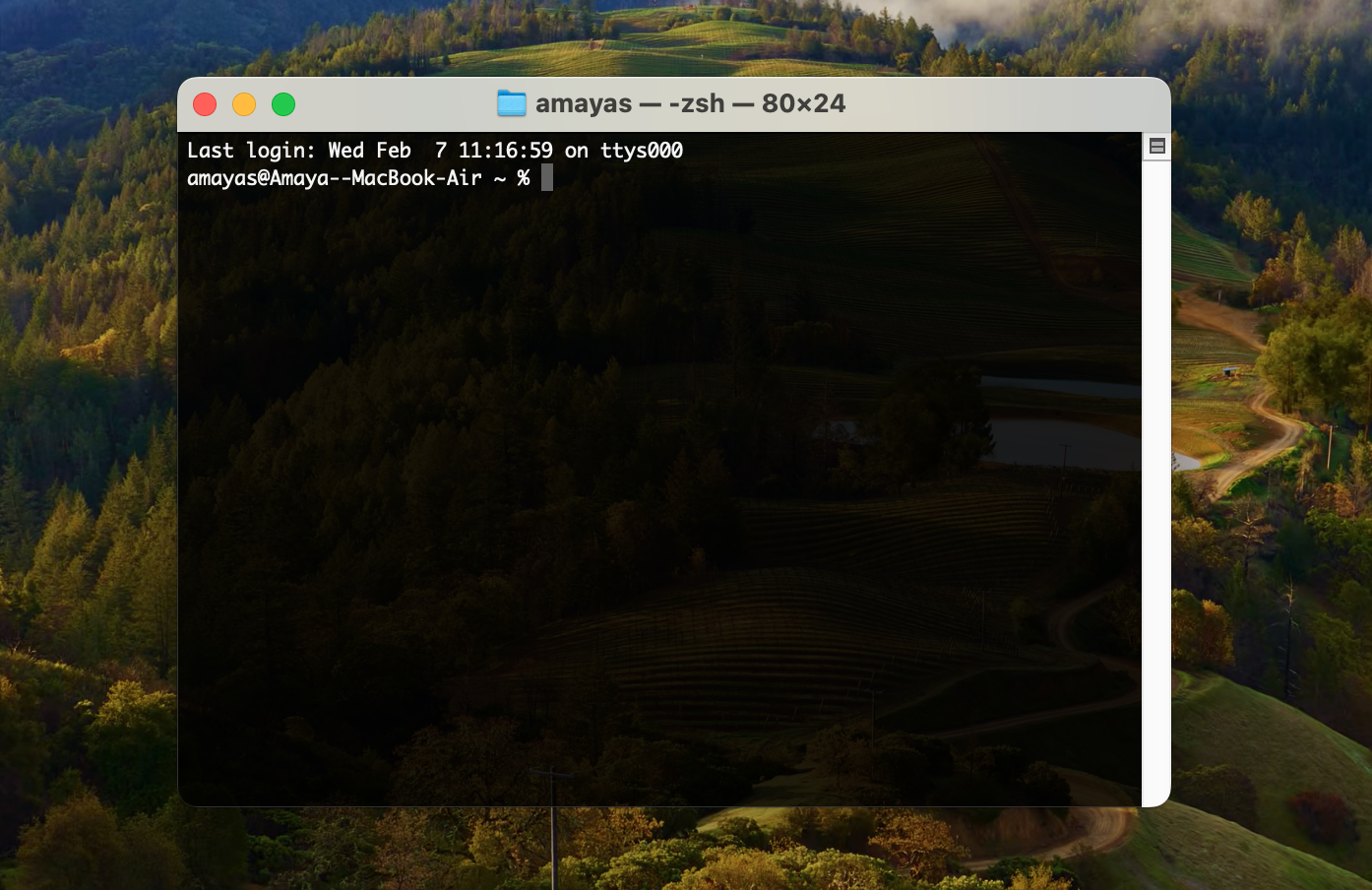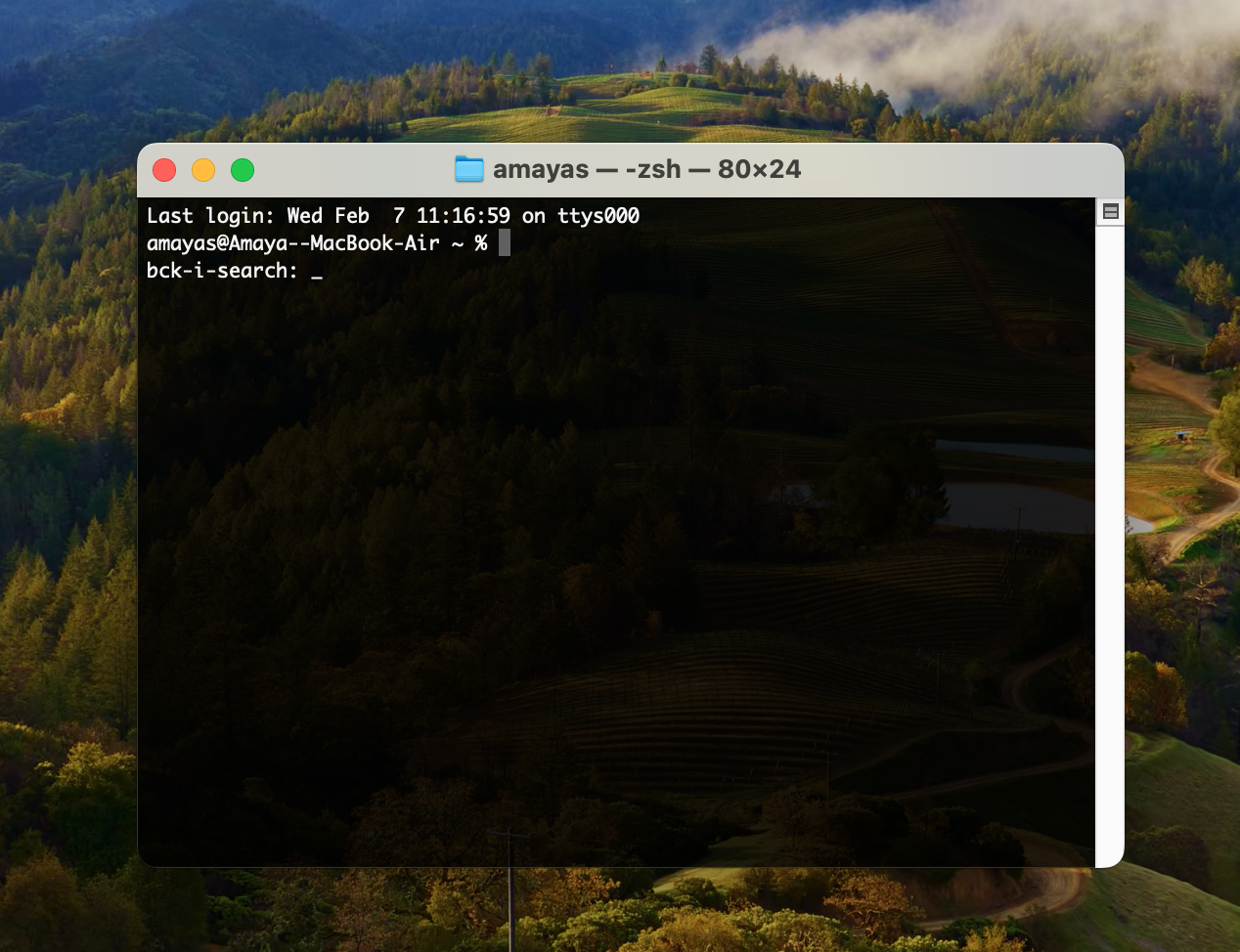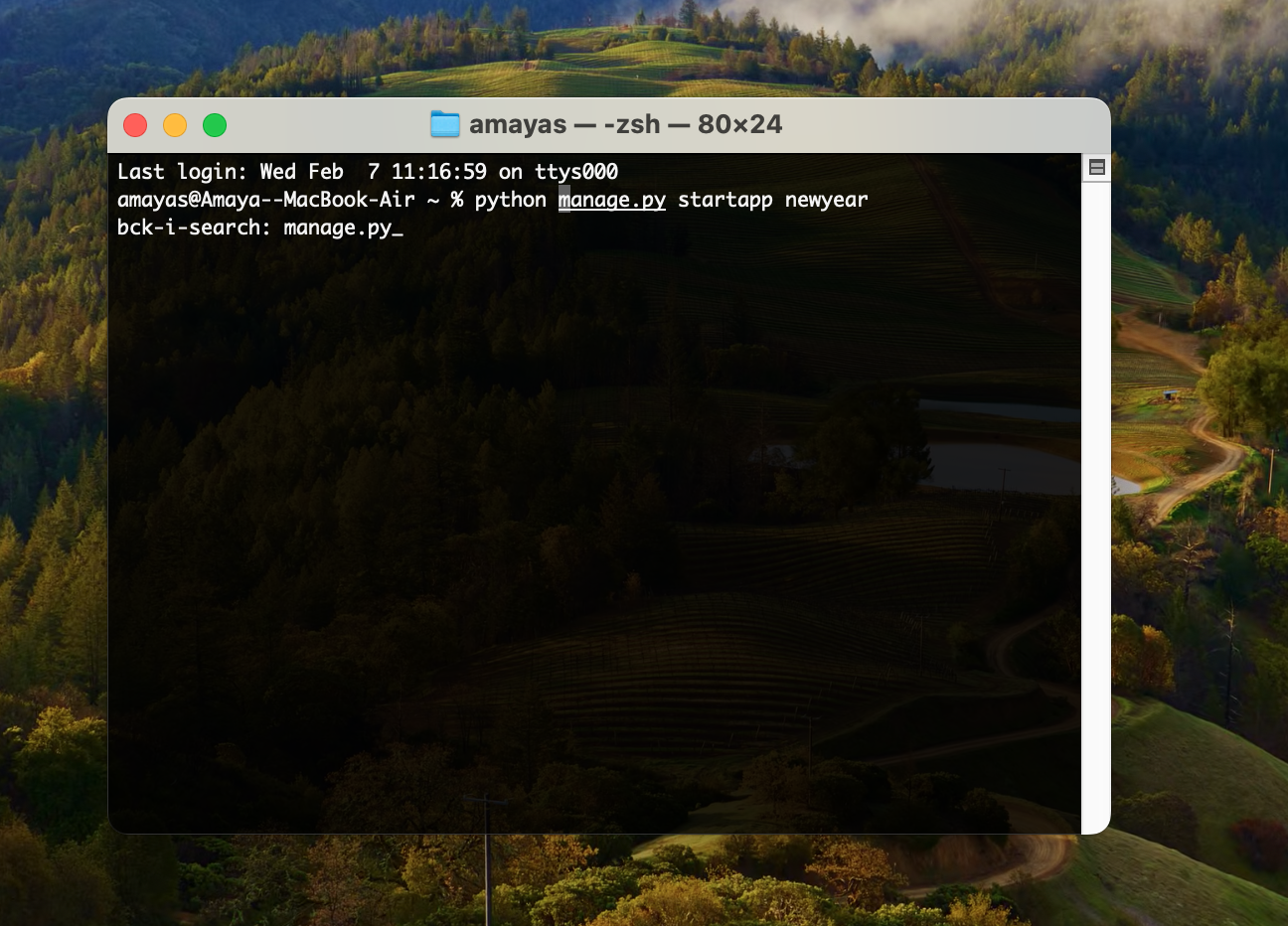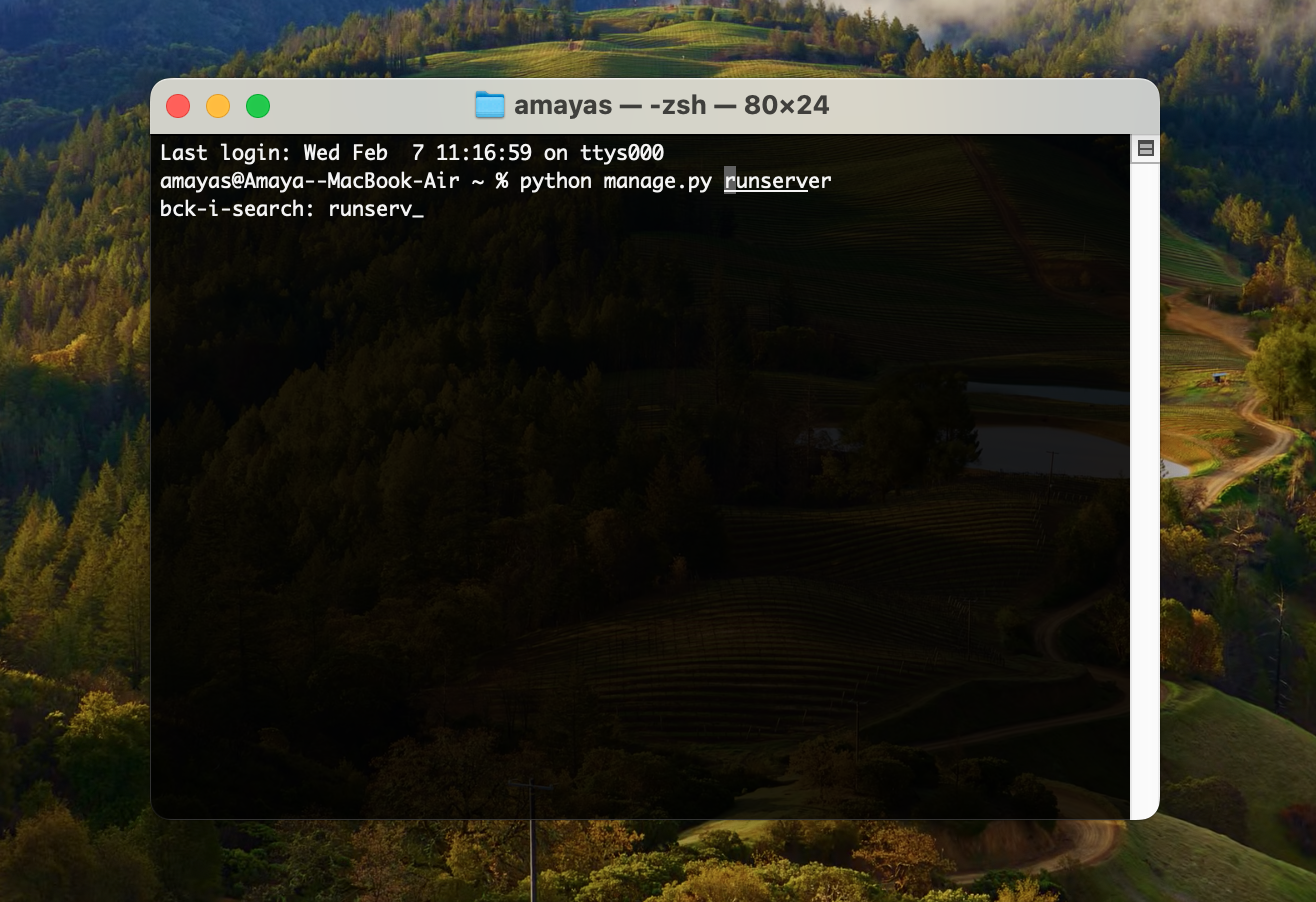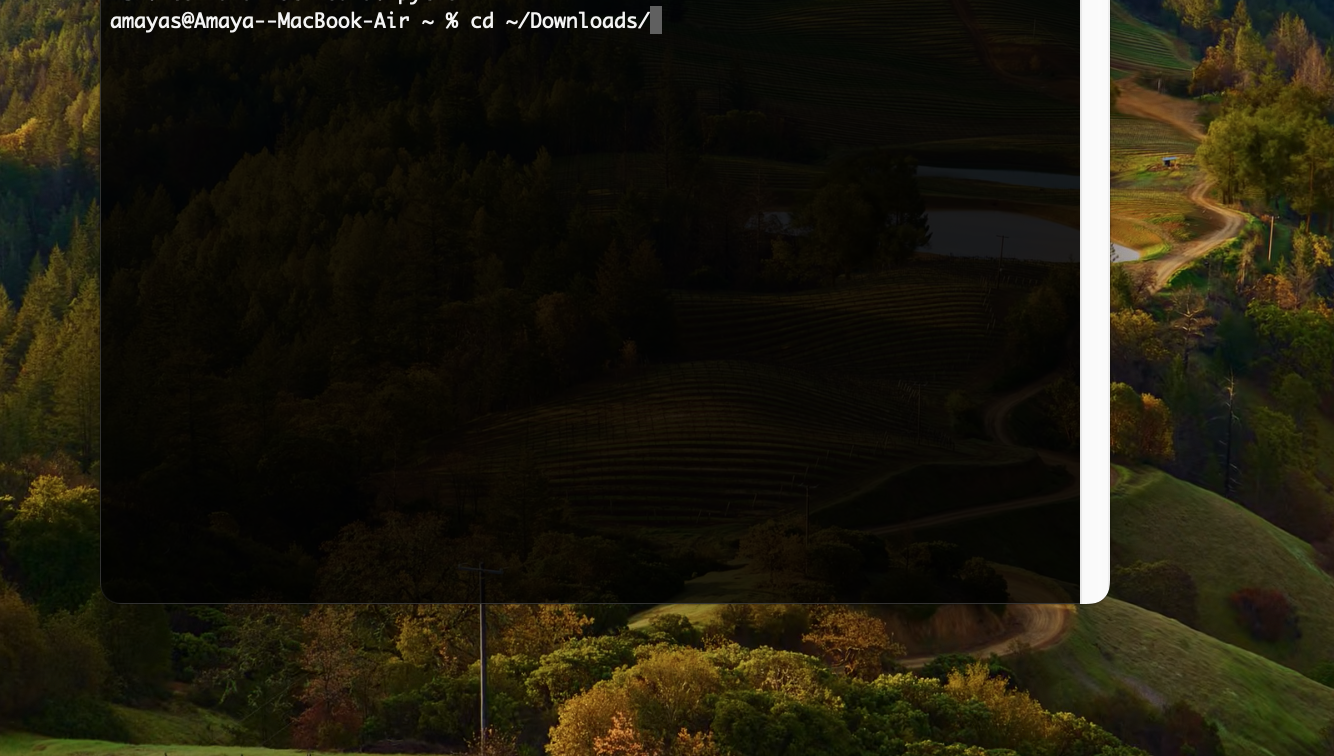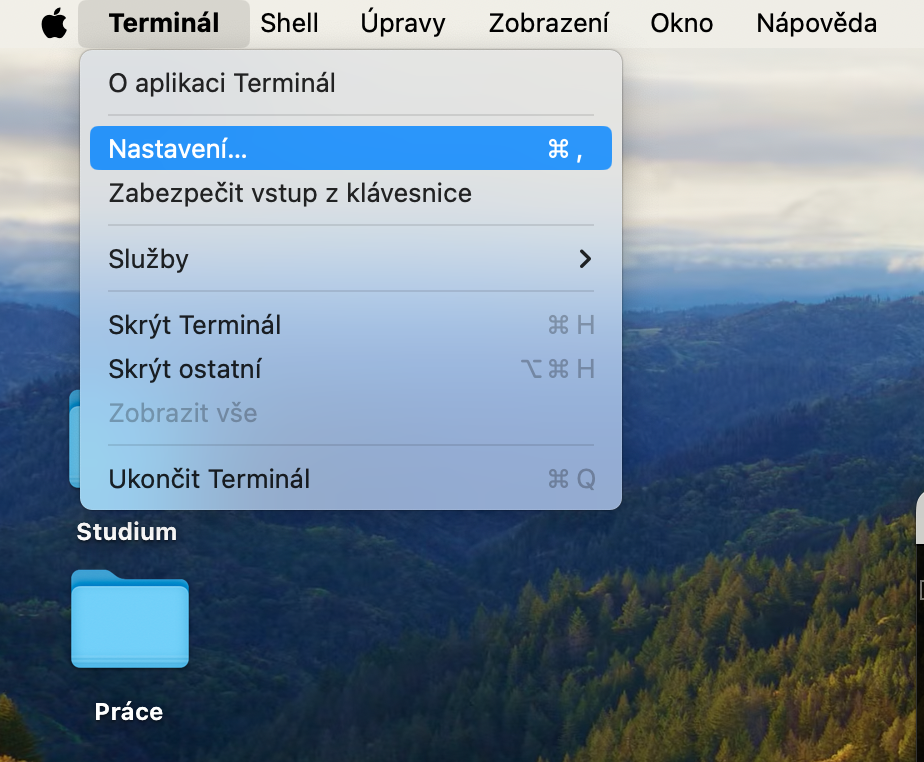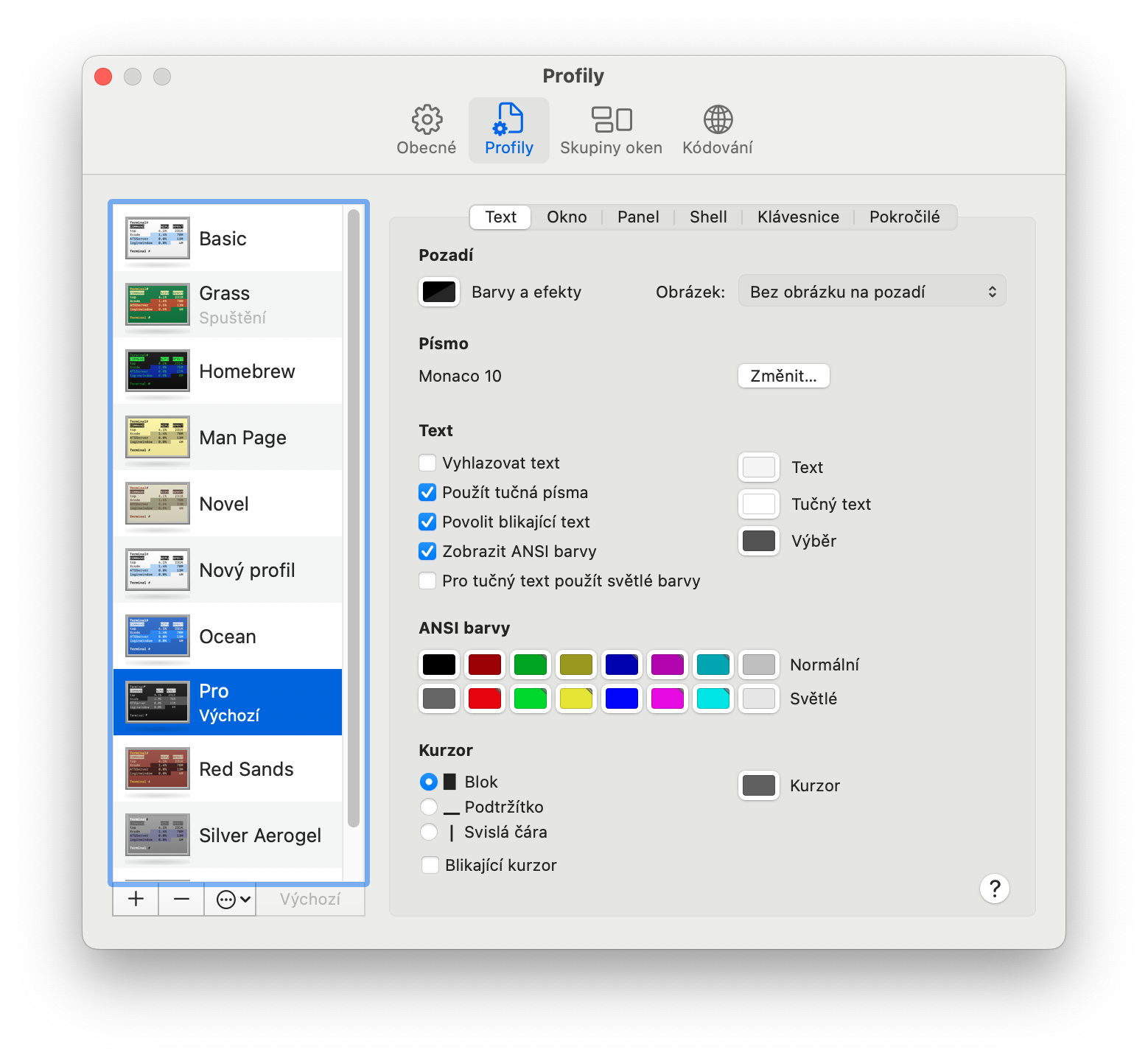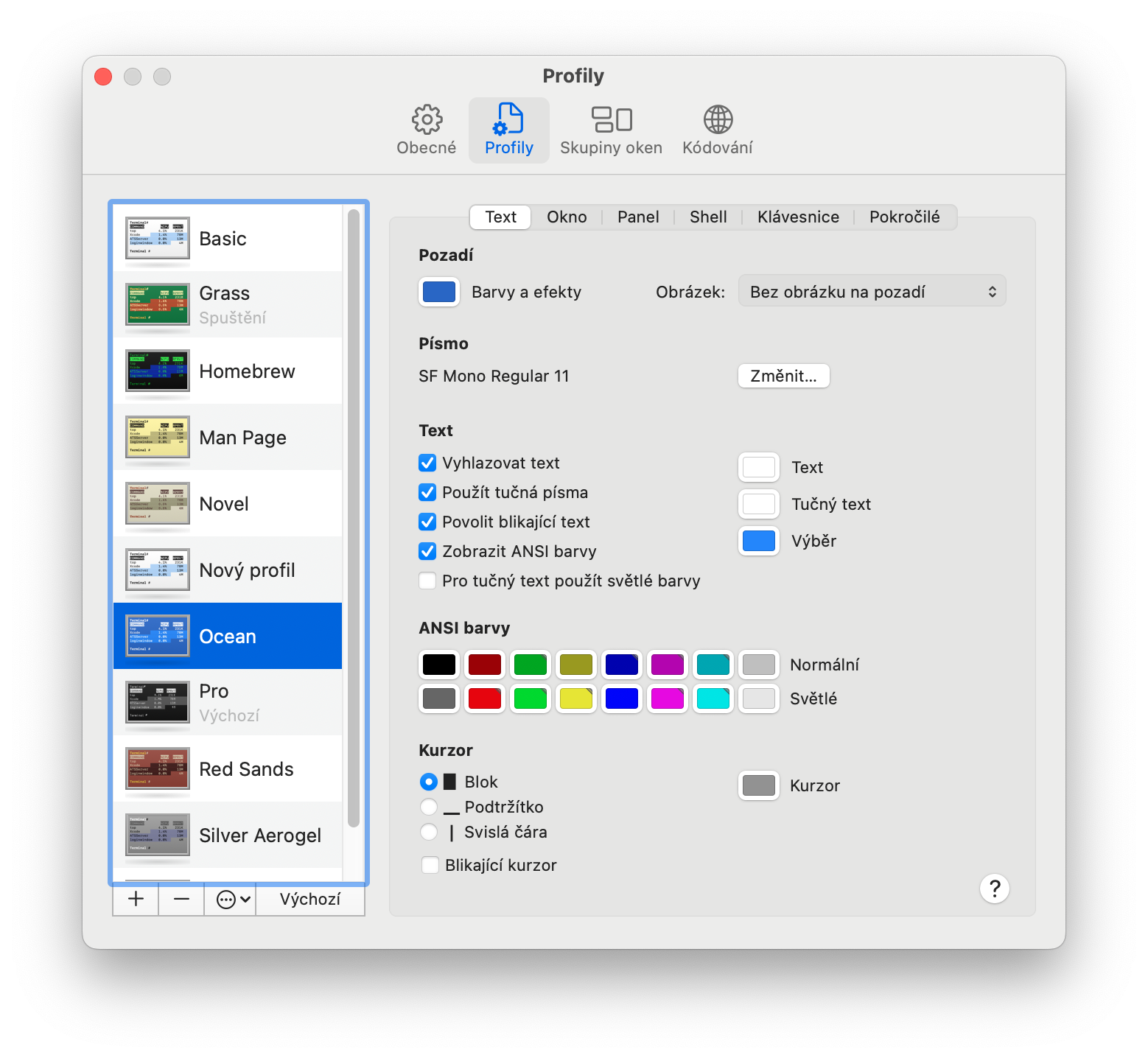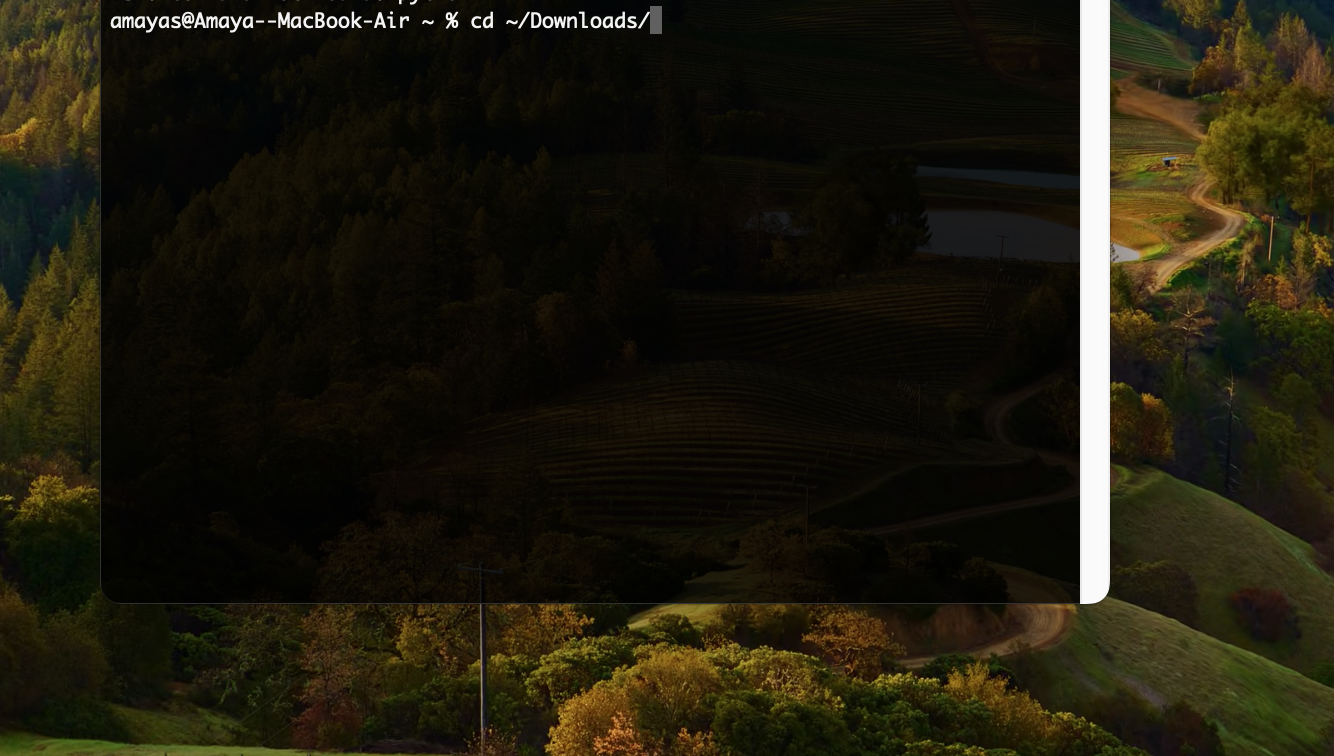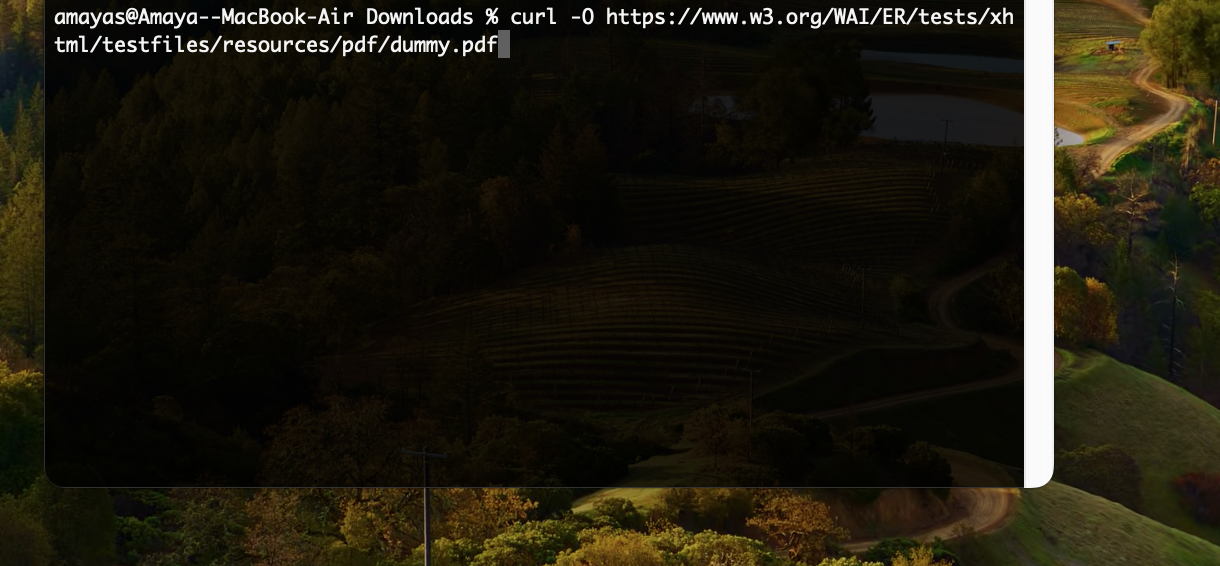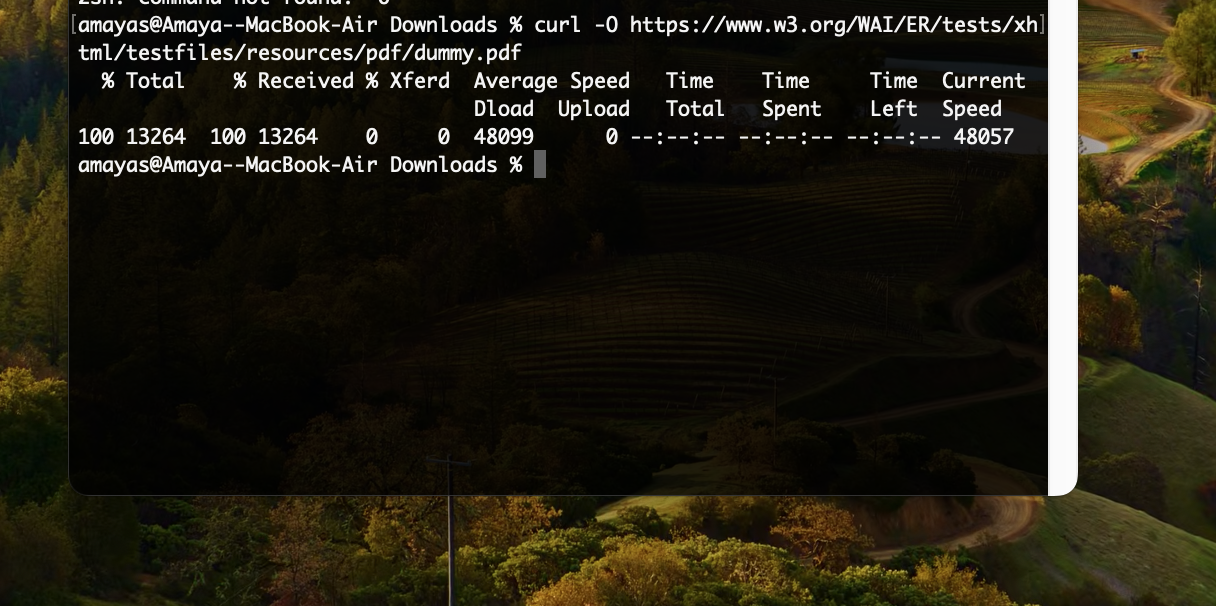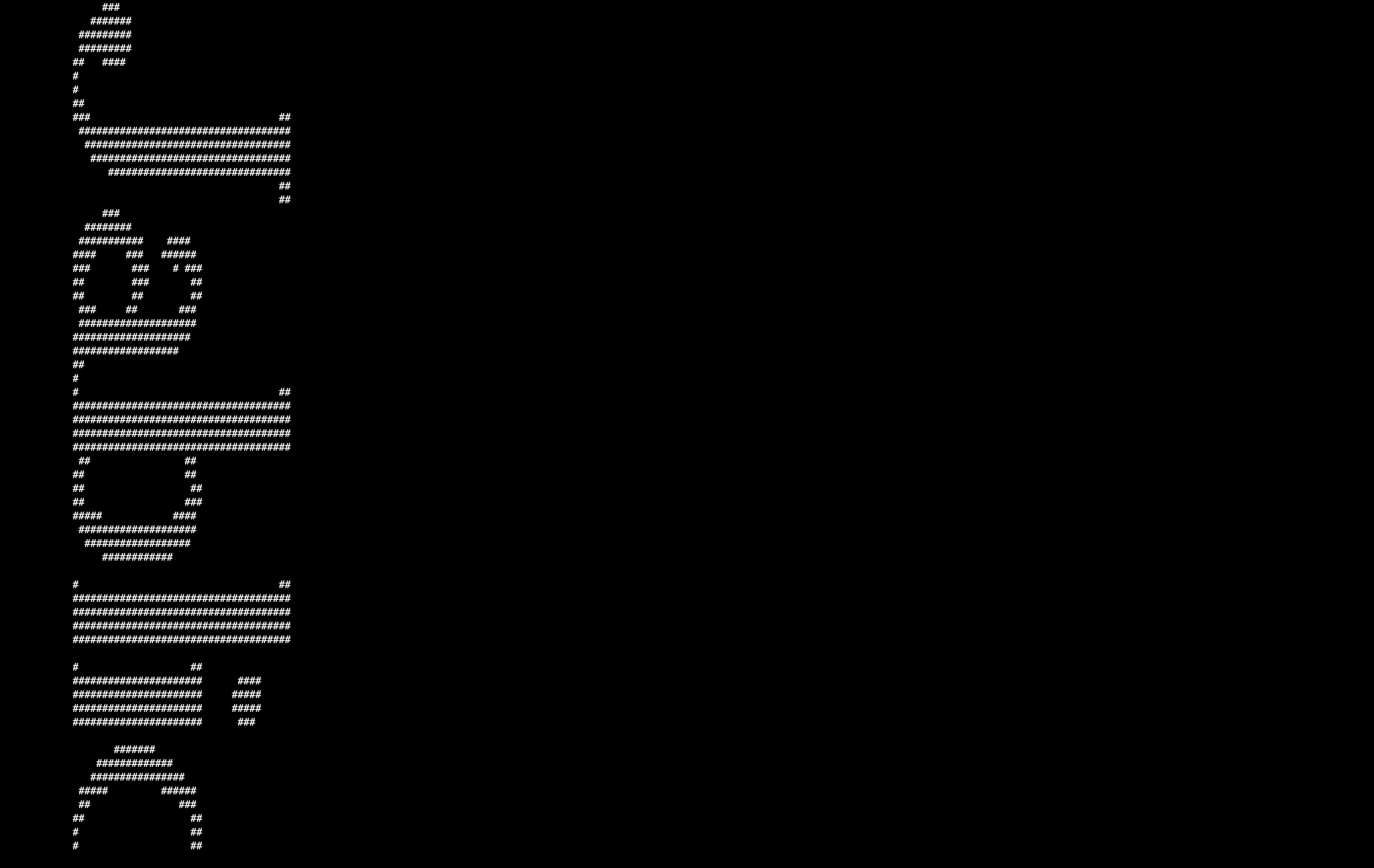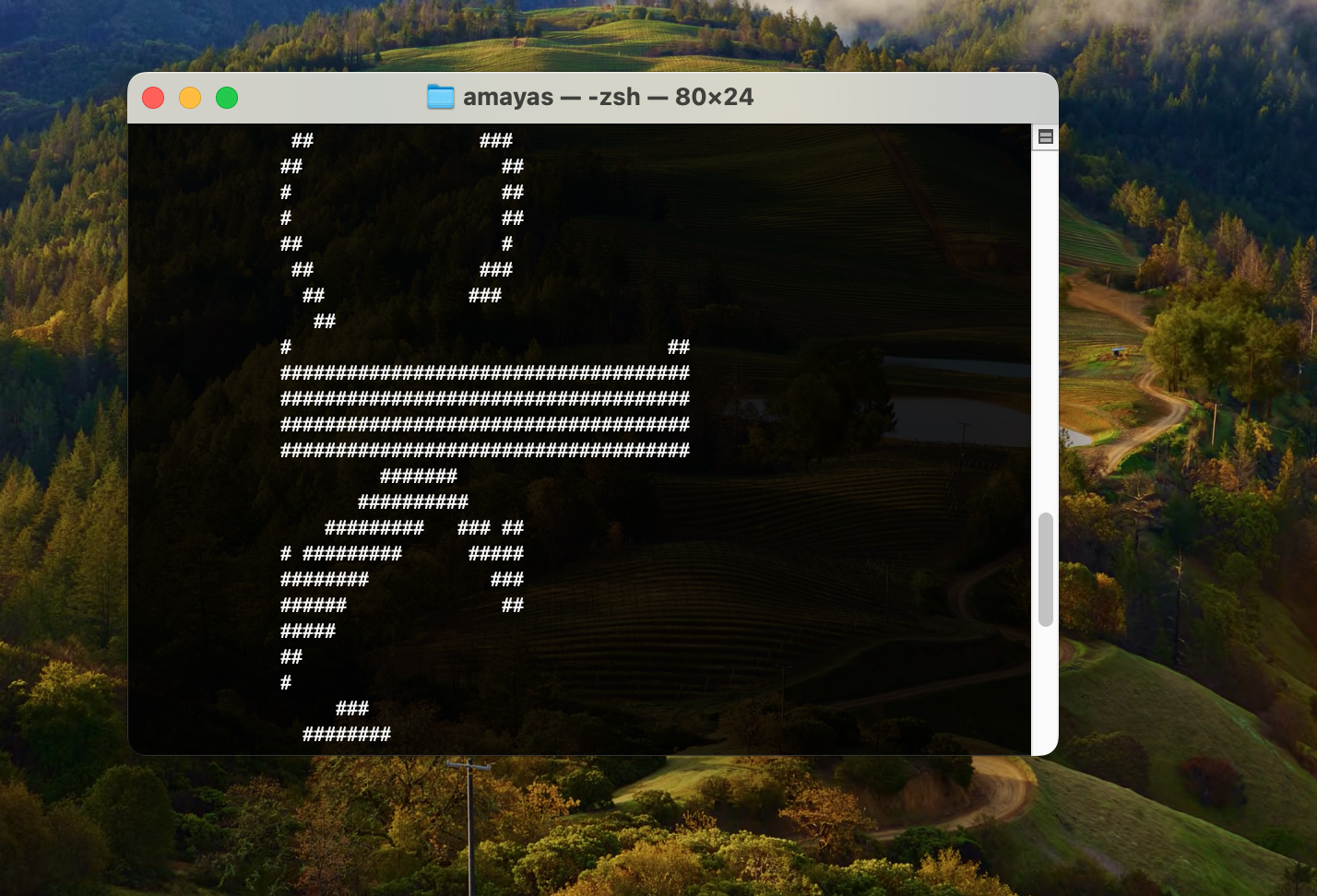Bekijk opdrachten uit de geschiedenis
Standaard slaat de Terminal op uw Mac een geschiedenis van uw opdrachten op. U kunt ook gemakkelijk zoeken tussen eerder ingevoerde opdrachten. Open Terminal op uw Mac en druk op de toetsen Controle + R. Begin met het typen van de opdracht die u moet onthouden, en de Terminal begint automatisch opdrachten te fluisteren die u in het verleden hebt getypt. Druk op Enter om de geschiedenismodus te verlaten.
Pas het uiterlijk aan
Wil je de Terminal op je Mac een ander uiterlijk geven? Geen probleem. Start Terminal en ga naar de menubalk bovenaan uw Mac-scherm, waar u op klikt Terminal -> Instellingen. Klik bovenaan het instellingenvenster op het tabblad profiel en selecteer dan gewoon het nieuwe uiterlijk van de Terminal of pas het aan.
Bestanden downloaden
U kunt ook de terminal op uw Mac gebruiken om bestanden van internet te downloaden. U hoeft alleen maar het URL-adres van het gewenste bestand of de gewenste map te kennen. Eerst moet u de doelmap bepalen voor het opslaan van de gedownloade bestanden met behulp van de opdracht cd ~/[bestandspad] – zonder vierkante aanhalingstekens, d.w.z. cd ~/Downloads/. Gebruik vervolgens de opdracht om het bestand zelf te downloaden curl -O [bestands-URL].
ASCII-kunst
Terminal op uw Mac kan ook ASCII-kunst voor u maken. Voer gewoon de opdrachtbanner -w [breedte van het resulterende werk in pixels] [vereiste tekst] in de opdrachtregel in - zonder vierkante aanhalingstekens.